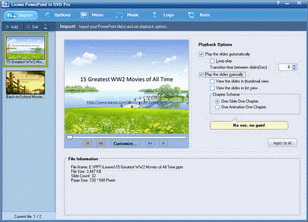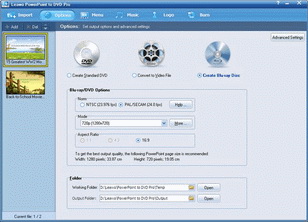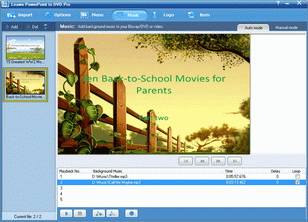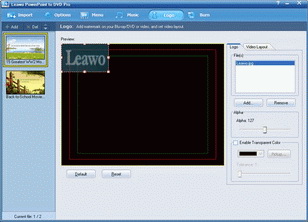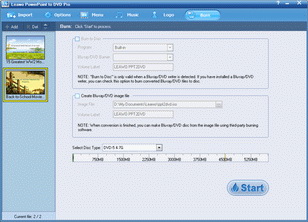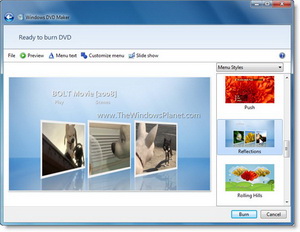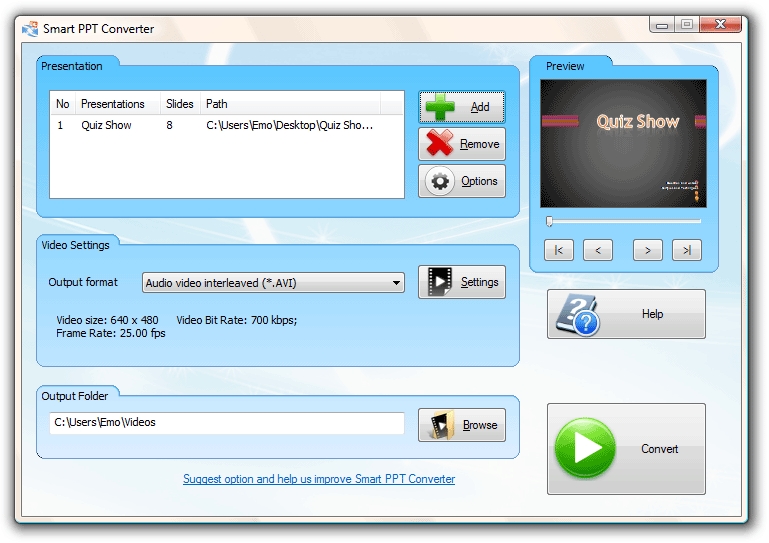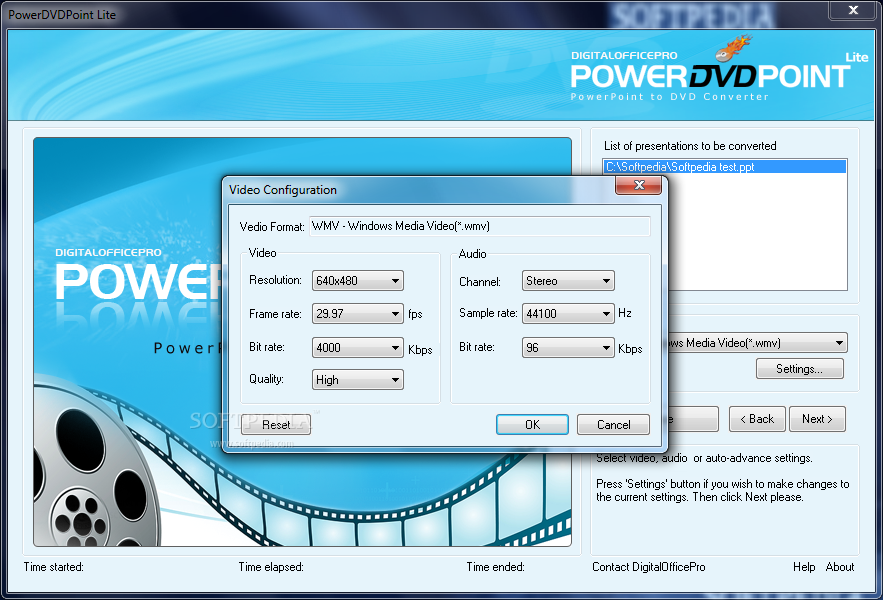Est-il possible d'enregistrer PowerPoint sur un disque DVD ? Comment enregistrer PowerPoint sur un disque DVD pour le stockage et la lecture ? Beaucoup de gens auraient ce genre de questions. La réponse est bien sûr oui. Il existe plusieurs outils logiciels de gravure de PowerPoint sur un DVD pour vous aider à y parvenir. Vous pouvez découvrir la meilleure solution pour vous aider à enregistrer le fichier de présentation PowerPoint sur un disque DVD et les outils facultatifs de ce guide.
Partie 1 : Comment enregistrer PowerPoint sur un DVD
Avec un outil logiciel professionnel de gravure de PowerPoint sur un DVD, vous pouvez facilement enregistrer PowerPoint sur un disque DVD pour toute utilisation. Le PowerPoint à DVD Pro de Leawo est le bon logiciel de gravure PowerPoint sur un DVD dont vous avez besoin pour sa haute compatibilité et son excellente exhaustivité dans la sauvegarde de tous les éléments du PowerPoint source sur un disque DVD.


PowerPoint à DVD Pro
☉ Prise en charge PowerPoint 2000/2002/2003/2007/2010/2013.
☉ Prendre en charge tous les formats PPT : PPT, PPTX, PPTM, PPS, PPSX, POT, POTX, POTM.
☉ Graver PowerPoint sur un disque DVD/Blu-ray, un dossier et/ou un fichier ISO.
☉ Convertir PowerPoint en vidéo et audio dans plus de 180 formats.
☉ Ajouter et concevoir un menu de disque pour la gravure PowerPoint sur un DVD/Blu-ray.
☉ Convertir jusqu'à 12 fichiers PowerPoint en traitement par lots.
Téléchargez et installez le PowerPoint à DVD Pro de Leawo sur votre ordinateur (il est téléchargeable et installable sur Windows XP, Vista, 7, 8, 8.1 et 10). Ensuite, vous pouvez suivre les étapes ci-dessous pour savoir comment enregistrer un PowerPoint sur un disque DVD sur PC.
Remarque : ce guide ne s'applique qu'aux utilisateurs de Windows. Les utilisateurs de Mac pourraient se tourner vers d'autres solutions.
Étape 1 : Ajouter des présentations PowerPoint
Cliquez sur le bouton « Importer » dans la barre de menus pour ajouter des fichiers PowerPoint source au programme. Vous pouvez ajouter plusieurs fichiers PPT (jusqu'à 12 fichiers PPT à la fois). Après l'ajout, vous pouvez lire des fichiers PPT chargés, définir des transitions de diapositives, choisir un schéma de chapitre, etc.
Étape 2 : Définir les options de sortie
Cliquez sur « Options » pour choisir une option de sortie : créer un DVD standard, convertir en fichier vidéo ou créer un disque Blu-ray. Étant donné que vous devez enregistrer PPT sur un disque DVD, sélectionnez « Créer un DVD standard » et effectuez les réglages associés, notamment le format d'image, la norme TV DVD, la taille de la vidéo, etc. Insérez un disque DVD vierge inscriptible dans le graveur de DVD et sélectionnez-le « Dossier de sortie ». Vous pouvez même cliquer sur « Paramètres avancés » pour personnaliser le diaporama Blu-ray/DVD. Cette étape vous permet de régler l'état audio dans votre fichier PowerPoint, la taille des diapositives, la qualité vidéo, le codec audio, le code de langue Blu-ray/DVD, les paramètres du menu Blu-ray/DVD et l'état de conversion.
Étape 3 : Créer un menu de disque
(Facultatif) Cliquez sur l'onglet « Menu » pour choisir un modèle de menu de disque DVD prédéfini ou créez votre propre thème. Sur l'interface « Menu », vous pouvez même cliquer sur « Créateur de menu » pour concevoir le menu du disque pour changer l'arrière-plan, le style des boutons, le titre, etc.
Étape 4 : Ajouter de la musique de fond
(Facultatif) Cliquez sur « Musique » pour ajouter un fichier audio comme musique de fond pour votre diaporama DVD.
Étape 5 : Ajouter un filigrane
(Facultatif) Cliquez sur le bouton « Convertir » dans le coin inférieur droit pour commencer à convertir PowerPoint 2010 en vidéo dans le PowerPoint à DVD Pro de Leawo. Une fois la conversion terminée, vous pouvez ensuite transférer les présentations PowerPoint 2010 converties vers n'importe quel appareil pour les lire ou les partager en ligne.
Étape 6 : Graver PowerPoint sur un DVD
Enfin, cliquez sur l'onglet « Graver » , puis terminez la gravure des paramètres associés. Après cela, cliquez sur le bouton « Démarrer » pour commencer à graver PowerPoint sur un disque DVD.
Partie 2 : Cinq meilleurs logiciels de sauvegarde PowerPoint sur un DVD
Si vous recherchez des applications plus efficaces pour enregistrer PowerPoint sur un disque DVD, les options du logiciel de gravure PPT vers DVD ci-dessous peuvent être très utiles. Vous pouvez vérifier l'un d'eux pour vous aider à enregistrer le fichier PowerPoint sur un disque DVD.
PPT à DVD Pro de Leawo
Le PowerPoint à DVD Pro de Leawo est un programme maître qui vous aide non seulement à convertir PowerPoint en vidéo dans plus de 180 formats, mais aussi à graver PowerPoint sur un DVD/Blu-ray pour en profiter sur un téléviseur ou un projecteur avec un lecteur DVD/Blu-ray. Vous pouvez l'utiliser pour convertir PowerPoint en vidéo pour iPod, iPad, iPhone, AppleTV, tablettes et téléphones Android, etc.
De plus, le graveur intégré vous permet de graver des fichiers PowerPoint au contenu DVD/Blu-ray. L'éditeur de menu DVD intelligent interne crée de merveilleux menus DVD pour une navigation manuelle ou automatique rapide lors de la lecture sur un téléviseur avec un lecteur DVD/Blu-ray. Ce convertisseur PowerPoint en DVD est l'un des rares convertisseurs qui prend en charge la conversion de PowerPoint en fichier Blu-ray.
D'autres fonctionnalités merveilleuses incluent : un éditeur vidéo interne pour éditer et personnaliser des fichiers PowerPoint, convertir un fichier PowerPoint en vidéo en lot, changer la musique et l'image de fond, etc.
Windows DVD Maker
Windows DVD Maker pourrait être le premier choix pour les utilisateurs de Windows 7 et Windows Vista, car il n'est plus disponible dans Windows 8 et versions ultérieures. Il s'agit d'une application logicielle de gravure de PowerPoint sur un DVD entièrement gratuite pour vous aider à enregistrer PowerPoint sur un disque DVD, mais vous devez d'abord enregistrer PowerPoint sur une vidéo. Pendant ce temps, l'autre inconvénient est que Windows DVD Maker est introuvable sur Microsoft.
Camtasia Studio
Camtasia Studio propose un essai gratuit de 30 jours. Vous pouvez tout d'abord utiliser Camtasia Studio pour enregistrer une présentation PowerPoint en vidéo, puis utiliser Nero ou Roxio pour graver facilement des vidéos PowerPoint sur un DVD.
Smart PPT to DVD Converter
Convertisseur intelligent PPT à DVD
Le Convertisseur intelligent PPT à DVD est un outil très efficace pour les conversions PPT en DVD. Il offre une interface facile à utiliser qui vous permettra de graver ou de convertir vos fichiers en quelques clics. Il peut également convertir PPT en AVI, MPEG, MP4, WMV, MOV, 3GP. Le Convertisseur intelligent PPT à DVD propose un menu avancé qui vous permettra de contrôler et d'affiner les paramètres des DVD ou des fichiers vidéo de sortie.
Certaines de ses fonctionnalités avancées incluent : le réglage de la résolution, l'ajustement du codec vidéo et audio, le contrôle de progression des diapositives, l'ajout de votre propre option de narration, le contrôle des images par seconde et du taux d'échantillonnage, etc. Ce programme offre une excellente qualité audio et vidéo et conservera tous les effets visuels et sonores originaux de votre présentation PPT.
PowerDVDPoint Lite
PowerDVDPoint Lite (freeware) est un outil de conversion complet et efficace qui vous aide à graver facilement vos présentations PowerPoint d'aspect professionnel (.pptx, .ppsx, .ppt et .pps) au format vidéo DVD pris en charge par votre système. La sortie convertie conserve toutes les fonctionnalités des effets de présentation PowerPoint d'origine, tels que les effets de transition, de son, de clips vidéo et d'animation sur les diapositives. Aucun effet PowerPoint n'est déformé ou perdu sur la vidéo de sortie. Les présentations PowerPoint converties peuvent être lues sur un téléviseur ou un projecteur à l'aide d'une télécommande DVD. Les commandes de répétition et de rembobinage permettent une exposition sans surveillance de vos présentations. PowerDVDPoint prend en charge toutes les versions de Microsoft PowerPoint, avec une interface conviviale qui ne nécessite aucun outil de codage ou d'édition multimédia.